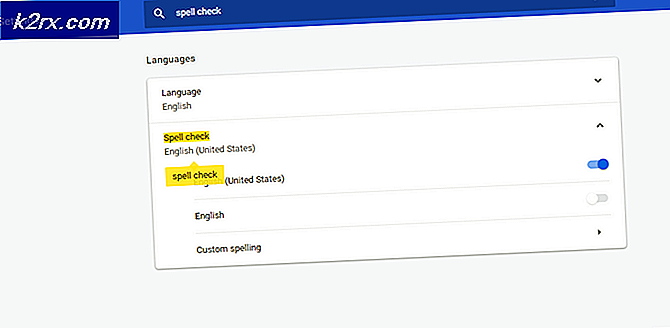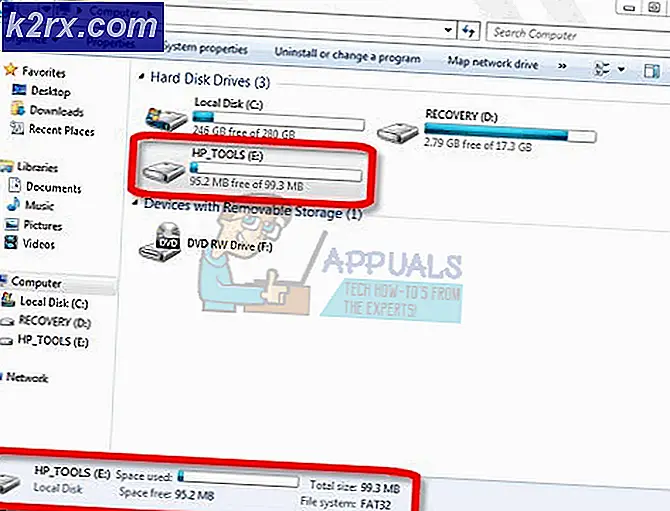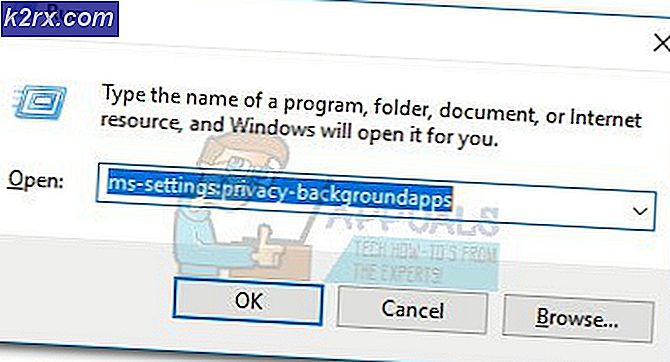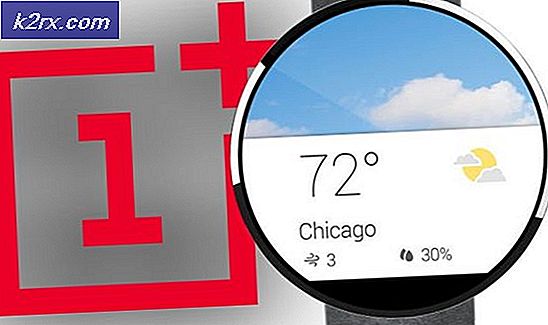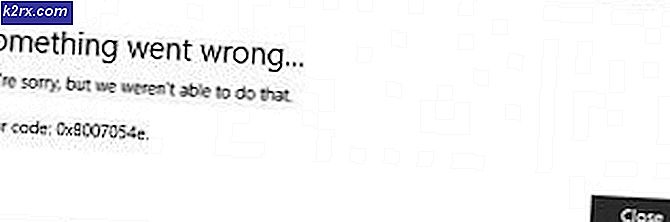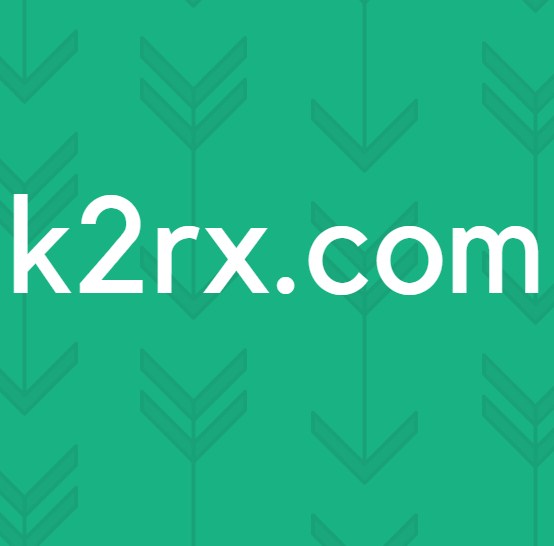Fix: 'Logg på påkrevd' på OneNote i Windows 7
Som mange brukere har rapportert, synes det å være en langvarig feil å gå rundt med Windows 7-versjonen av OneNote. Som det viser seg, blir mange brukere sittende fast i en påloggingsløkke rett etter at installasjonen er fullført.
Merk: Når denne feilen oppstår, klikker du på Logg inn- knappen for å fryse vinduet helt.
Hvis du for øyeblikket sliter med dette problemet, vil reparasjonene nedenfor mest sannsynlig være til hjelp. Vi har klart å identifisere noen få metoder som er i stand til å løse dette problemet. Alle metodene som er omtalt nedenfor, er bekreftet av minst en bruker som opplevde det samme eksakte problemet. Vennligst følg metodene nedenfor i rekkefølge til du møter en løsning som løser problemet.
Metode 1: Installere Internet Explorer 11
Mange problemer med forbindelse med OneNote kommer fra at programvaren er svært avhengig av Internet Explorer 11. Fordi Windows 7 ikke kommer forhåndsinstallert med Internet Explorer 11, er det mange inkonsekvenser med OneNote .
Noen brukere som har det samme problemet, har klart å løse problemet ved å installere Internet Explorer 11 manuelt. For å gjøre dette, besøk denne lenken (her), velg en versjon som passer til operativsystemarkitekturen din, og klikk Neste .
Last ned installasjonsprogrammet, åpne det, og følg instruksjonene på skjermen for å installere Internet Explorer 11 på Windows 7-systemet. Start datamaskinen på nytt og se om problemet har blitt løst, og du kan logge på desktopversjonen av OneNote.
Metode 2: Åpner et notat fra onenote.com
De fleste brukere har endelig klart å overvinne problemet ved å bruke webversjonen av Onenote. Det innebærer å logge inn på kontoen din på webversjonen, åpne en notatbok og deretter trykke på Åpne i OneNote- knappen. Dette gjør det mulig at brukeren kan starte skrivebordsprogrammet og legge til en ny enhet i kontoinnstillinger, noe som gjør at OneNote kan starte direkte fra en PC.
Her er en trinnvis veiledning for denne løsningen:
PRO TIPS: Hvis problemet er med datamaskinen eller en bærbar PC / notatbok, bør du prøve å bruke Reimage Plus-programvaren som kan skanne arkiver og erstatte skadede og manglende filer. Dette fungerer i de fleste tilfeller der problemet er oppstått på grunn av systemkorrupsjon. Du kan laste ned Reimage Plus ved å klikke her- Besøk denne lenken ( her ) for å åpne webversjonen av OneNote og logg inn med brukerens legitimasjon.
- Når du har logget på, klikker du på Åpne OneNote- knappen øverst til høyre.
- Deretter bekrefter du også nettleserprompten for å åpne desktopversjonen av OneNote.
- I desktop-versjonen av OneNote klikker du på navnet ditt, og deretter går du til Kontoinnstillinger> Koblede enheter og klikker på Legg til en tjeneste . Fra listen over tjenester legger du til OneDrive og lagrer endringene dine.
Merk: Hvis du ikke ser navnet ditt, klikker du på Logg på og legger inn legitimasjonen din. Innloggingsprosessen bør fullføres vellykket. - Etter en omstart, bør du kunne starte OneNote fra din Windows 7-PC direkte.
Metode 3: Åpner OneNote fra en Run-boks
Hvis de to første metodene har vist seg å være ineffektive, la oss finne ut om problemet faktisk skyldes visse sikkerhetsregler som er på plass. Disse reglene kan vanligvis omgåes ved å åpne OneNote via et kjørevindu.
Noen brukere har funnet ut at åpning av desktopversjonen av OneNote fra et kjørevindu på Windows 7 på en eller annen måte omgår tilloggingsproblemet, og innloggingen er vellykket. Her er en rask guide til hvordan du gjør dette:
- Trykk på Windows-tasten + R for å åpne et kjørevindu. Skriv onenote og trykk Enter for å åpne desktopversjonen av Onenote.
- Hvis du blir bedt om å gjøre desktopversjonen til standardvalg for OneNote-hyperkoblinger, trykker du på Ja for å bekrefte.
- Trykk på Logg på- knappen og logg inn med brukerens legitimasjon. Du bør kunne gjøre det uten problemer.
PRO TIPS: Hvis problemet er med datamaskinen eller en bærbar PC / notatbok, bør du prøve å bruke Reimage Plus-programvaren som kan skanne arkiver og erstatte skadede og manglende filer. Dette fungerer i de fleste tilfeller der problemet er oppstått på grunn av systemkorrupsjon. Du kan laste ned Reimage Plus ved å klikke her